Beim Ansehen von Videos müssen Sie manchmal einen Screenshot Ihrer Lieblingsakne machen. In diesem Fall können Sie versuchen, PickPick als Bildschirmaufnahme-Tool zu verwenden. Wenn Sie also mehr über PickPick erfahren möchten, insbesondere über seine Funktionen, Preise, Vor- und Nachteile, lesen Sie diesen Artikel. Im letzten Abschnitt stellen wir Ihnen dann ein weiteres würdiges Programm vor, das Sie als Ersatz für PickPick verwenden können. Lesen Sie daher dies PickPick-Rezension und erhalten Sie alle Einzelheiten, die Sie benötigen.
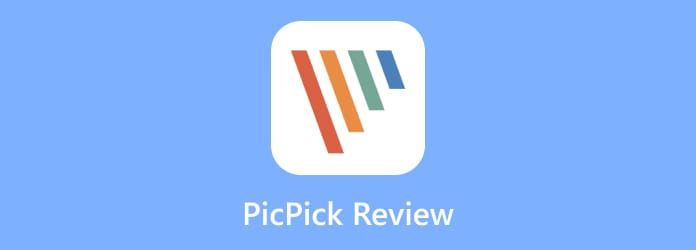
Teil 1. Was ist PickPick
PickPick ist ein herunterladbares Offline-Programm, das Sie auf Ihr Windows herunterladen können. Seine Hauptfunktion besteht darin, Ihren Computerbildschirm auf verschiedene Arten aufzunehmen. Mit diesem Programm können Sie einfach und schnell einen Screenshot machen. Ähnlich wie das Snipping Tool enthält das Programm benutzerdefinierte Auswahlwerkzeuge zum Verfeinern des aufgenommenen Bildschirmbereichs. Abgesehen davon können Sie den gesamten Bildschirm, das Fenster, die Region und mehr aufnehmen. Außerdem können Sie sogar ein scrollendes Fenster aufnehmen, was es für Benutzer bequemer macht. Darüber hinaus bietet PickPick auch Bearbeitungsfunktionen, die Sie verwenden können. Auf diese Weise können Sie Ihre Screenshots basierend auf Ihrem gewünschten Ergebnis verbessern. Darüber hinaus kann PickPick auch mehr Funktionen bieten, als Sie sich vorstellen können. PickPick kann auch Ihren Computerbildschirm aufnehmen. Mit dieser Funktion können Sie Ihr Video, Ihre Bilder und alle Inhalte von Ihrem Desktop aufnehmen. Wenn Sie also mehr über die Funktionen des Programms erfahren und erkunden möchten, laden Sie am besten PickPick herunter.

Teil 2. PickPick-Funktionen
Die PickPick-App ist ein erstaunliches Tool zur Bildschirmaufnahme, das Sie auf Ihrem Windows-Computer nutzen können. Aber es gibt noch weitere Funktionen, die Sie bei der Verwendung des Programms entdecken können. Um sie alle kennenzulernen, kommen Sie zu diesem Abschnitt, da wir alle Funktionen von PickPick vorstellen.
Bildschirmaufnahmefunktion

Bewertung:
PickPick ist ein hervorragendes Tool zum Aufnehmen Ihres Computerbildschirms. Mit der Bildschirmaufnahmefunktion können Sie auf verschiedene Arten einen Screenshot erstellen. Sie können jeden Bereich, jedes Fenster, jedes Fenstersteuerelement und mehr aufnehmen. Mit diesen Funktionen erhalten Sie alle gewünschten Ergebnisse in nur einer Sekunde.
Bereitstellung von Bearbeitungstools

Bewertung:
Nachdem Sie Ihren Computerbildschirm erfasst haben, können Sie ihn bei Bedarf bearbeiten. Dies liegt daran, dass PickPick Anmerkungswerkzeuge und Bearbeitungsfunktionen bietet, die Sie verwenden können. Sie können Effekte wie Mosaik, Schlagschatten, Bewegungsunschärfe hinzufügen, die Helligkeit steuern und mehr. Sie können den erfassten Bildschirm auch in der Größe ändern und drehen.
Bildschirmaufzeichnungsfunktion

Bewertung:
Neben der Aufnahme von Computerbildschirmen bietet PickPick noch eine weitere Funktion. Das Tool verfügt über eine Bildschirmaufzeichnungsfunktion, mit der Sie Ihren Computerbildschirm effektiv aufzeichnen können. Darüber hinaus können Sie ein Video mit Audio aufnehmen, was es für Benutzer hilfreicher macht.
Anpassbare Hotkeys

Bewertung:
Beim Erstellen eines Screenshots ist es wichtig, alle Tastenkombinationen zu kennen, die Sie verwenden müssen. Andernfalls wird es schwierig sein, Nehmen Sie Ihren Computerbildschirm auf basierend auf Ihren Bedürfnissen. Eine der besten Funktionen von PickPick ist die Möglichkeit, Hotkeys anzupassen. Mit dem Tool können Sie Ihre Hotkeys anpassen, wenn Sie die PickPick-Software verwenden. Wenn Sie die Standard-Hotkeys verwenden möchten, können Sie dies auch tun. Weitere Informationen zu den Tastenkombinationen zum Aufnehmen Ihres Computerbildschirms finden Sie weiter unten.
Druckbildschirm – Wenn Sie den gesamten Computerbildschirm erfassen möchten, verwenden Sie diesen Hotkey.
Alt + Druck – Um einen Screenshot aktiver Fenster zu erstellen, verwenden Sie diesen Hotkey.
Umschalt + Druck – Mit dieser Tastenkombination können Sie einen Bereich Ihres Bildschirms erfassen.
Umschalt + Strg + Druck – Um einen festen Bereich zu erfassen, verwenden Sie diesen Hotkey.
Strg + Druck – Dieser Hotkey ist nützlich, um einen Screenshot der Fenstersteuerung zu machen.
Strg + Alt + Druck – Dieser Hotkey dient zum Erfassen von scrollenden Fenstern.
Umschalt + Strg + Alt + Druck – Wenn Sie einen Freihand-Aufnahmevorgang wünschen, verwenden Sie diesen Hotkey.
Teil 3. PickPick-Preise
PickPick bietet eine kostenlose Version, mit der Sie Ihren Computerbildschirm erfassen und aufzeichnen können. Sie können das erfasste Bild sogar ohne Zahlung bearbeiten. Bei der kostenlosen Version sind die Funktionen jedoch eingeschränkt. Wenn Sie in diesem Fall auf den Einzelplan zugreifen möchten, kostet dieser $24,00 pro Benutzer. Für den Teamplan müssen Sie dann $96,00 für fünf Benutzer bezahlen.
Teil 4. Stärken von PickPick
Einfacher Bildschirmaufnahmeprozess
PickPick bietet Ihnen verschiedene, problemlose Möglichkeiten, Ihren Computerbildschirm zu erfassen.
Aufgenommene Bilder verbessern
Eine weitere tolle Sache, die Sie bei der Verwendung von PickPick erleben können, ist die Möglichkeit, Ihre aufgenommenen Bilder mithilfe der Bearbeitungs- und Anmerkungstools zu verbessern. Sie können Ihren Screenshot verständlicher und gut anzusehen machen.
Unterstützt verschiedene Bildformate
Mit dem Offline-Tool können Sie Ihre aufgenommenen Bilder auch in verschiedenen Bildformaten speichern. Sie können sie in JPG, PNG, BMP, GIF und PDF speichern.
Unterstützt verschiedene Sprachen
PickPick bietet auch verschiedene Sprachen an. In den Programmeinstellungen können Sie die gewünschte Sprache ändern. Es unterstützt Englisch, Französisch, Deutsch, Dänisch, Niederländisch und mehr.
Teil 5. Nachteile von PickPick
Keine Beschriftungsfunktionen
Eine der Herausforderungen bei der Verwendung der PickPick-App sind ihre verschiedenen Optionen und Funktionen. Die Funktionen haben keine Bezeichnung oder Namen. Daher ist es kompliziert herauszufinden, welche Funktionen sie bieten.
Eingeschränkt unterstütztes Format
Beim Aufzeichnen eines Bildschirms können Sie diesen mit dem Programm nur in begrenzten Formaten speichern, beispielsweise MP4 und GIF. Wenn Sie das aufgezeichnete Video in einem anderen Format speichern möchten, sollten Sie daher besser ein anderes Programm verwenden.
Teil 6. Endgültiges Urteil
Unterm Strich ist PickPick ein hervorragendes Offline-Programm zum Aufzeichnen Ihres Computerbildschirms. Sie können Ihren gesamten Bildschirm, Fenster, Bereiche und mehr aufzeichnen. Außerdem können Sie Ihren Computerbildschirm mithilfe der Bildschirmaufzeichnungsfunktion aufzeichnen. Wenn Sie die Funktionen erleben und genießen möchten, müssen Sie PickPick nur herunterladen und auf Ihrem Computer installieren.
Teil 7. Beste PickPick-Alternative
PickPick ist ein großartiges Tool zum Aufnehmen von Bildschirmen. Aus Gründen der Zugänglichkeit können Sie es jedoch nur auf Ihren Windows-Computer herunterladen. Außerdem besteht die Möglichkeit, dass die Software nicht gut funktioniert. In diesem Fall ist es besser, ein alternatives Tool zu finden, wie Bildschirm recorder, zum Erfassen und Aufzeichnen von Computerbildschirmen. Sie können auf dieses Programm sowohl auf Windows- als auch auf Mac-Computern zugreifen, was bei Verwendung von PickPick nicht möglich ist. Außerdem kann das Programm Ihren Computerbildschirm erfassen, unabhängig davon, welche Anwendung Sie verwenden. Sie können Ihre Spiele, Videos, Fotos und mehr erfassen. Abgesehen davon können Sie sogar Ihren Bildschirm aufzeichnen, was es zu einem besseren Offline-Programm als PickPick macht. Die Benutzeroberfläche ist außerdem einfach zu verwenden und der Vorgang ist problemlos. Damit können Sie sicherstellen, dass Sie während des Bildschirmerfassungs- und -aufzeichnungsprozesses auf keine Schwierigkeiten stoßen.
Kostenfreier Download
Für Windows
Sicherer Download
Kostenfreier Download
für macOS
Sicherer Download

| Programm | Besonderheit | Benutzeroberfläche | Plattform | Schnittstelle | Benutzer |
| WählenWählen | Bildschirm erfassen | Einfach | Windows | Einfach | Nicht professionell |
| Bildschirm recorder | Bildschirmaufnahme anfertigen Bildschirm aufnehmen Aufgenommenen Bildschirm bearbeiten | Einfach | Windows Mac | Einfach | Nicht professionell |
Teil 8. FAQs zur PickPick-Bewertung
-
Gibt es eine kostenlose Version von PicPick?
Ja, das gibt es. Sie müssen lediglich auf das PickPick-Programm auf Ihrem Computer zugreifen. Dann können Sie bereits effektiv mit der Aufnahme Ihres Computerbildschirms beginnen. Abgesehen davon können Sie mit der kostenlosen Version sogar Ihren Bildschirm aufzeichnen, was es zu einem praktischen Tool für Benutzer macht.
-
Wie viel kostet PicPick?
Das hängt von dem Plan ab, den Sie bevorzugen. Wenn Sie den Einzelplan nutzen, kostet dieser $24,00 für zwei Benutzer. Der Teamplan kostet dann $96,00 für fünf Benutzer.
-
Wie deinstalliere ich PicPick?
Als Erstes müssen Sie den Download-Button von der Hauptwebsite des Programms herunterladen. Führen Sie dann das Programm aus. Auf dem Computerbildschirm werden verschiedene Setup-Fenster angezeigt. Klicken Sie immer auf die Schaltfläche „Weiter“, bis Sie die Option „Fertig stellen“ erhalten, um die Installation des Programms abzuschließen.
-
Wie macht man einen Scroll-Screenshot auf PicPick?
Gehen Sie zum versteckten Symbol auf dem unteren Computerbildschirm. Klicken Sie dann auf die Option PickPick > Bildschirmaufnahme > Scrollende Fenster. Danach können Sie auf dem Bildschirm auswählen, was Sie aufnehmen möchten. Danach beginnt die Funktion für scrollende Fenster mit der Aufnahme des Bildschirms, während der Bildschirm gescrollt wird.
-
Ist PickPick sicher?
Ja, das ist es. PickPick sorgt dafür, dass Ihre aufgenommenen Bilder und Videos sicher auf Ihrem Gerät gespeichert sind. Sobald Sie die Datei löschen, wird sie vom Programm dauerhaft gelöscht.
-
Wie verwende ich PickPick?
Laden Sie PickPick herunter und installieren Sie es auf Ihrem Computer. Sobald Sie das Programm ausführen, wird es im Bereich mit den versteckten Symbolen angezeigt. Klicken Sie darauf, und Sie erhalten Optionen für die Bildschirmaufnahme. Sie können auch die Hotkeys verwenden, um den Bildschirm einfach und sofort aufzunehmen.
Einpacken
Nun, da haben Sie es. Dieser Leitfaden behandelt alles über WählenWählen. Es enthält seine Fähigkeiten, Lebensmittel und schlechte Dinge sowie die Preise. Wenn Sie nach einem anderen Programm suchen, mit dem Sie Bildschirme erfassen und aufzeichnen können, können Sie Folgendes verwenden Bildschirm recorder. Damit können Sie den Computerbildschirm einfach und sofort erfassen. Außerdem ist es im Vergleich zu PickPick leichter zugänglich, da es sowohl auf Windows- als auch auf Mac-Computern verfügbar ist.
Mehr von Blu-ray Master
- Lightshot-Testbericht: Funktionen des Screenshot-Tools
- Eine umfassende Einführung und Anleitung zu OBS Studio
- Eine umfassende Einführung in den CamStudio Screen Recorder
- 2 bewährte Möglichkeiten, jedes Meeting-Video mit Audio ohne Verzögerung aufzuzeichnen
- iSpring Screen Recorder Test und beste Alternativen [2024]
- Icecream Screen Recorder Testbericht und Preis – Lohnt es sich?


